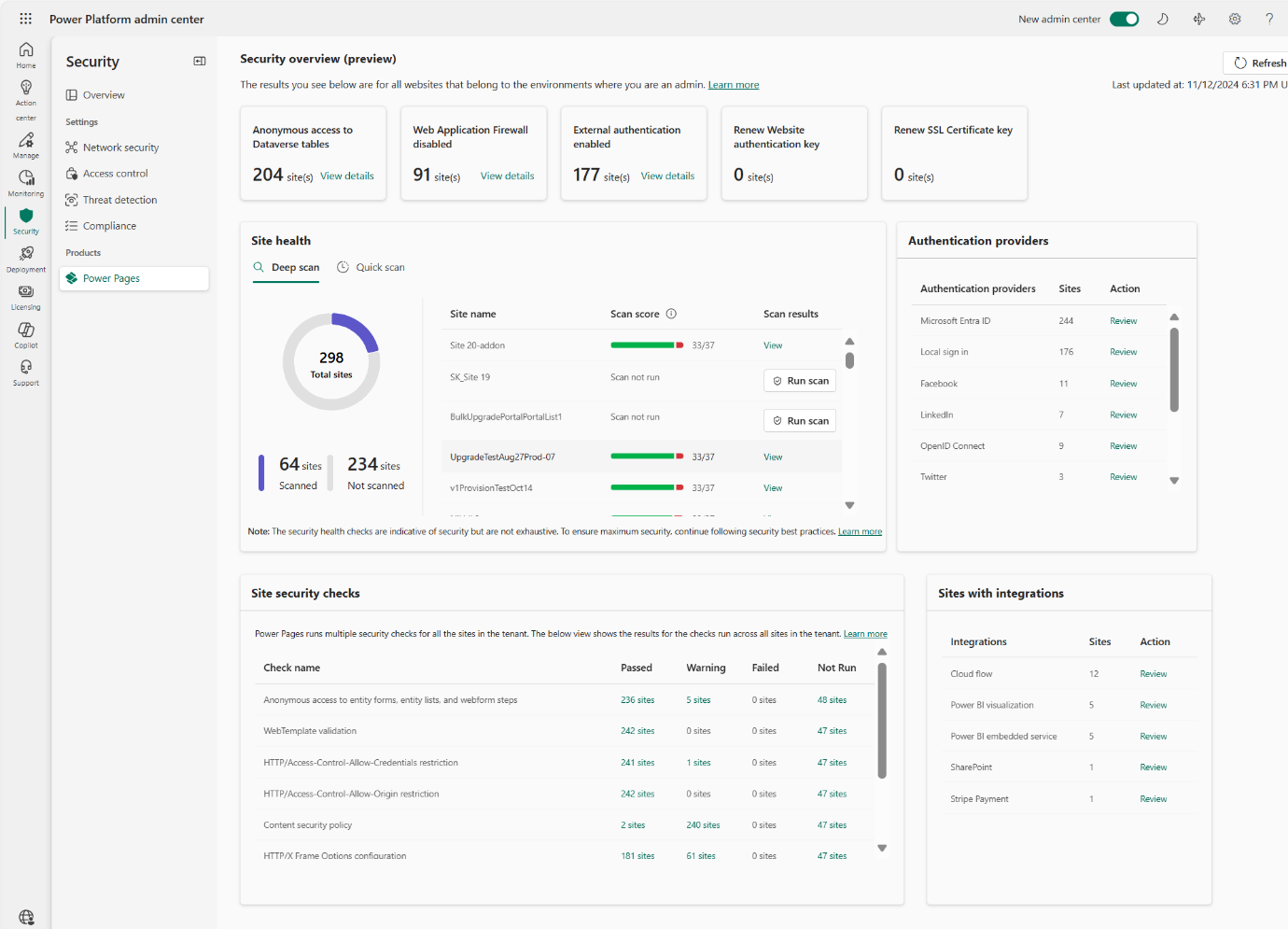Sivuston suojauksen hallinta Power Platform -hallintakeskuksesta (esiversio)
[Tämä aihe sisältää julkaisua edeltävää materiaalia ja voi muuttua.]
Power Platform -hallintakeskuksen avulla voit valvoa vuokraajan sivustojen suojaustilaa. Näet myös tärkeitä tietoja siitä, miten monessa sivustossa verkkosovelluksen palomuuri (WAF) on poistettu käytöstä tai kuinka monessa sivustossa on otettu käyttöön ulkoinen todennus.
Tärkeää
- Tämä ominaisuus on esiversiotoiminto.
- Esiversiotoimintoja ei ole tarkoitettu tuotantokäyttöön, ja niiden toiminnot voivat olla rajoitettuja. Nämä toiminnot ovat käytettävissä ennen virallista julkaisua, jotta asiakkaat voivat käyttää niiden ennakkojulkaisua ja antaa palautetta.
Jos haluat valvoa vuokraajan kaikkien sivustojen suojausta, siirry Power Platform hallintakeskukseen. Vaiheet vaihtelevat hieman sen mukaan, käytätkö uutta hallintakeskusta vai perinteistä hallintakeskusta:
- Kirjaudu Power Platform -hallintakeskukseen.
- Valitse vasemmassa ruudussa ensin Resurssit ja sitten Power Pages -sivustot.
- Valitse Suojaus (esiversio)-välilehti.
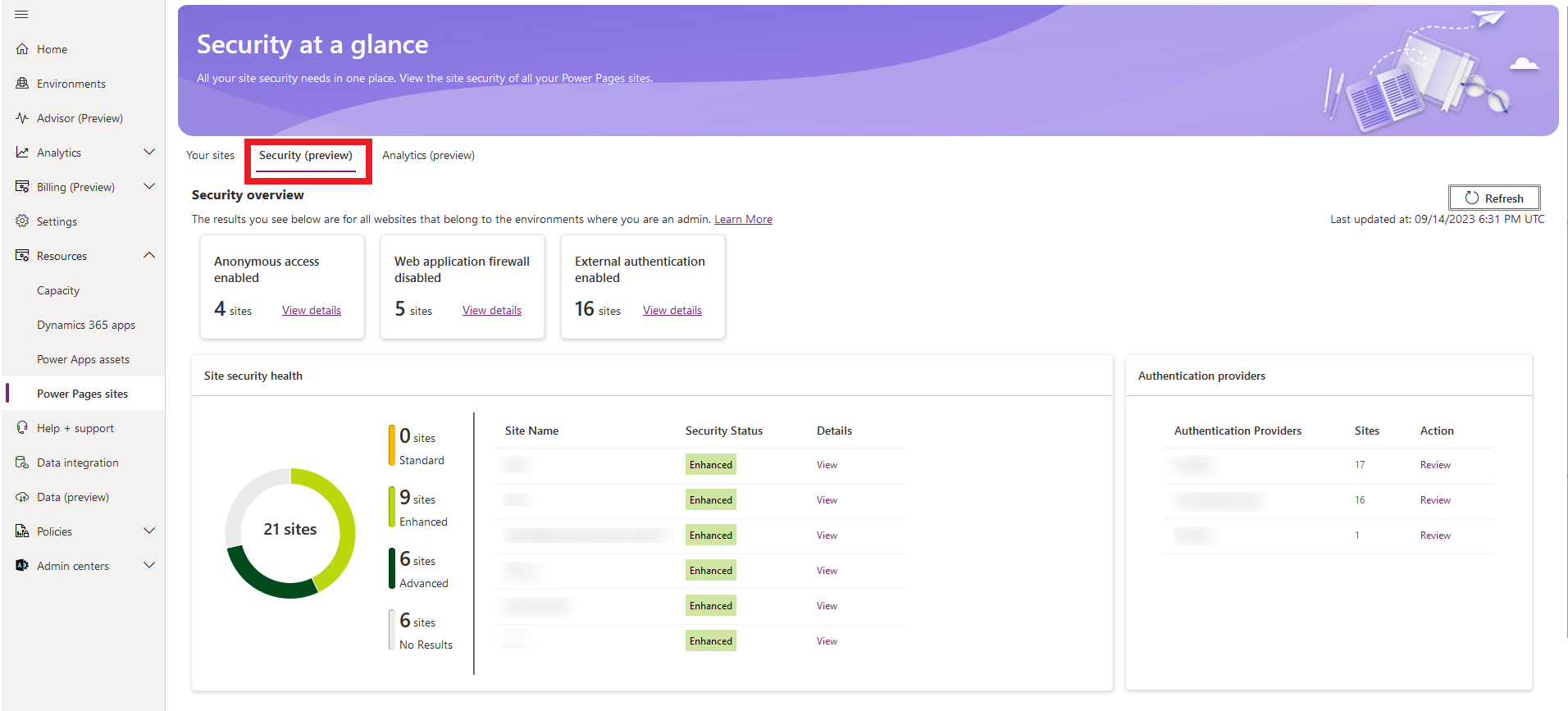
Dataverse-taulukoiden anonyymi käyttöoikeus
Dataverse-taulukoiden anonyymi käyttö näyttää niiden sivustojen määrän, joissa Microsoft Dataversen tiettyjen taulukoiden anonyymi käyttö on sallittua. Tämä tarkoittaa, että näillä sivustoilla on vähintään yksi taulukko-oikeus, joka mahdollistaa tietojen käytön anonyymeille käyttäjille. Lisätietoja: Taulukon oikeudet.
Valitsemalla Näytä tiedot voit tarkastella kunkin verkkosivuston anonyymin käytön asetusta.
Web Application Firewall ei käytössä
Verkkosovelluksen palomuuri poistettu käytöstä näyttää niiden tuotantosivustojen määrän, joissa verkkosovelluksen palomuuri (WAF) on poistettu käytöstä.
WAF:n käyttöönotto parantaa verkkosivuston suojausta, ja Microsoft suosittelee WAF:n käyttöönottamista. Lisätietoja: Verkkosovelluksen palomuurin käyttöönotto sivustolle.
Valitsemalla Näytä tiedot voit tarkastella kunkin verkkosivuston WAF-asetusta.
Ulkoinen todennus käytössä
Ulkoinen todennus käytössä näyttää niiden sivustojen määrän, joissa on käytössä vähintään yksi, muu kuin Microsoft Entra ID, todentamispalvelun tarjoaja, joka sallii Dataverse-tietojen käytön. Lisätietoja on kohdassa Todennuksen tarjoajat.
Valitsemalla Näytä tiedot voit tarkastella kunkin sivuston ulkoisen todennuksen määritystä.
Uusi sivuston todennusavain
Verkkosivuston todentamisavaimen uusiminen näyttää niiden tuotantosivustojen määrän, joissa sivuston todentamisavain on vanhentunut tai vanhenee 90 päivän kuluessa.
Verkkosivuston todentamisen avaimella on kiinteä voimassaoloaika, ja se on uusittava ajoissa, jotta suojausedut ja keskeytyksetön käyttö voidaan varmistaa. Jos verkkosivuston todentamisavainta ei uusita ennen sen vanhentumista, se voi aiheuttaa tietoturvaheikkouksia ja sen, että verkkosivusto ei ole käyttäjien käytettävissä.
Lisätietoja sivuston todentamisavaimen päivittämisestä on kohdassa Verkkosivuston todennusavaimen päivittäminen.
Valitse Näytä tiedot, jos haluat tarkistaa kunkin verkkosivuston verkkosivuston todennuksen vanhentumistiedot.
Uudista SSL-varmenneavain
SSL-varmenneavaimen uusiminen näyttää niiden tuotantosivustojen määrän, joissa SSL-varmenne on vanhentunut tai vanhenee 90 päivän kuluessa.
SSL-varmenteilla on kiinteä voimassaoloaika, ja ne on uusittava ajoissa, jotta suojausetuja voidaan jatkaa. Jos SSL-varmenteita ei uusita ennen niiden vanhentumista, seurauksena voi olla tietoturvaheikkouksia ja käyttäjien luottamuksen heikkenemistä. Lisätietoja varmenteen uusimisesta on kohdassaSSL-varmenteen uusiminen.
Valitse Näytä tiedot, jos haluat tarkistaa kunkin verkkosivuston SSL-varmenteen vanhentumistiedot.
Sivuston kunto
Sivuston kunto -osassa on välilehtiä, joilla voi tarkastella syvien tai pikatarkastusten tuloksia:
Syvätarkistus
Syvätarkastus-ominaisuus on suunniteltu vahvistamaan sivuston vikasietoisuutta tunnistamalla haavoittuvuudet ja käsittelemällä ne, suojaamalla se potentiaalisilta uhkilta ja varmistamalla turvallinen verkkoympäristö käyttäjille.
Koontinäytössä on yhteenveto seuraavasta:
- Niiden vuokraajan sivustojen tarkastettujen ja tarkastamattomien sivustojen lukumäärä.
- Sivustokohtaiset tiedot, kuten tarkastustila, tarkastustulos (läpäistyjen/epäonnistuneiden tarkastusten määrä), tarkastuksen valmistumistila, tarkastustulosten näkymä ja mahdollisuus käynnistää tarkastus.
Avaa yhteenvetoraportti valitsemalla tarkastustulosten sarakkeessa näytä. Yhteenvetoraportti sisältää epäonnistuneet tarkistukset ja vastaavat hälytykset sekä kuvaukset siitä, miten ilmoitukset korjataan. Voit myös ladata raportin PDF-tiedostona. Suojaustarkastusten raporttiyhteenvedot ovat tuettuja vain englanninkielisinä.
Pikatarkistus
Pikatarkastus-välilehden avulla saat yhteenvedon organisaation sivustojen suojaustiloista. Sivuston suojaustila määräytyy kullekin sivustolle suoritettujen tiettyjen suojaustarkistusten perusteella. Lisätietoja: Suojaus – sivuston tarkistus.
Suojauksen kunto lasketaan tarkastelemalla erilaisia määritysparametreja ja tunnistamalla yleisiä ongelmia. Nämä tarkistukset eivät ole tyhjentäviä, ja on suositeltavaa jatkaa sivuston suojauksen parhaiden käytäntöjen mukaisesti.
Seuraavassa taulukossa on esitetty ehdot suojauksen kunnon luokittelemiseksi luokkiin Vakio, Parannettu ja Edistynyt. Kriteerit saattavat muuttua ominaisuuden esiversion aikana ja ennen kuin ominaisuus on yleisesti saatavilla.
| Kunnon tila | Kuvaus |
|---|---|
| Vakio | Tämä tila tarkoittaa, että alle 33 % tämän sivuston suojaustarkistuksista on Läpäisty-tilassa. |
| Parannettu | Tämä tila tarkoittaa, että yli 33 % tämän sivuston suojaustarkistuksista on Läpäisty-tilassa. |
| Edistynyt | Tämä tila tarkoittaa, että yli 66 % tämän sivuston suojaustarkistuksista on Läpäisty-tilassa. |
| Ei tuloksia | Tämä tila tarkoittaa, että suojaustarkastusta ei suoriteta tai että sivuston määritykset eivät salli tarkastusten suorittamista. Esimerkiksi sivusto, jossa on IP-rajoitusasetus, tai sivusto, joka on pysäytetty. Ratkaise tämä suorittamalla sivuston tarkistaja Power Platformin hallintakeskuksessa. Sivuston tarkistus ei toimi, jos sivustossa on IP-osoitteen rajoituksia. |
Saat suojauksen tarkistajan tulokset selville valitsemalla Näytä.
Tarkistuksiin merkitään Varoitus, kun määritykset eivät ole samat kuin mitä Microsoft suosittelee. Joissakin tapauksissa yrityksen on tarpeen edellyttää, että sivustot määritetään tavalla, joka ei ole Suositeltu-tilassa.
Sivuston suojaustarkistukset
Sivuston suojaustarkistukset näyttää kaikki suojaustarkistukset sekä niiden sivustojen määrän, joissa tarkistuksen tulos on Hyväksytty, Epäonnistunut, Varoitus tai Ei suoritettu.
Todennuspalvelut
Todentamisen palveluntarjoajat näyttää luettelon kaikista vuokraajan sivustoissa käytetyistä todentamistoimittajista sekä niiden sivustojen määrän, joissa niitä käytetään.
Valitse Tarkista, jos haluat nähdä luettelon sivustoista, joissa tiettyä todentamispalvelua käytetään.
Sivustot, joissa on integrointeja
Sivustot, joissa on integrointeja näyttää luettelon kaikista integroinneista muiden sellaisten palveluiden kanssa, jotka on määritetty vuokraajan sivustoissa, sekä niiden sivustojen määrän, joissa ne on otettu käyttöön. Tällä hetkellä tässä näkymässä näkyvät sivustot, joissa on seuraavat integroinnit:
Valitse Tarkista , jos haluat nähdä luettelon sivustoista, joissa tietty integrointi on otettu käyttöön. Jos löydät sivuston, jossa integrointia ei tule ottaa käyttöön, voit poistaa sen käytöstä sivuston tekijän kanssa.
Usein kysytyt kysymykset
Tässä osassa on vastauksia sivuston tietoturvan hallintaan liittyviin usein kysyttyihin kysymyksiin Power Platform -hallintakeskusta käytettäessä.
Miten usein tiedot päivitetään?
Suojaustarkistukset suoritetaan vuokraajasi kaikissa verkkosivustoissa automaattisesti kerran päivässä. Tiedot ja suojaustila päivittyvät jokaisen suorituksen jälkeen. Tulosten uusin päivitys näkyy sivun oikeassa yläkulmassa.
Voit myös päivittää suojaustilan tarvittaessa manuaalisesti valitsemalla Päivitä.
Kuka voi tarkastella suojauskoontinäyttöä?
Vain seuraavien roolien jäsen voi tarkastella sivuston suojausta Power Platform -hallintakeskuksen avulla:
- Dynamics 365 -järjestelmänvalvoja
- Power Platformin Järjestelmänvalvoja
- Järjestelmänvalvoja (voi nähdä verkkosivustot vain ympäristöissä, joissa he ovat järjestelmän järjestelmänvalvojia)
Seuraavat vaiheet
Sivuston tietojen määrittäminen